测试小工进阶之路:Jmeter从零开始构建性能测试项目实战( 二 )
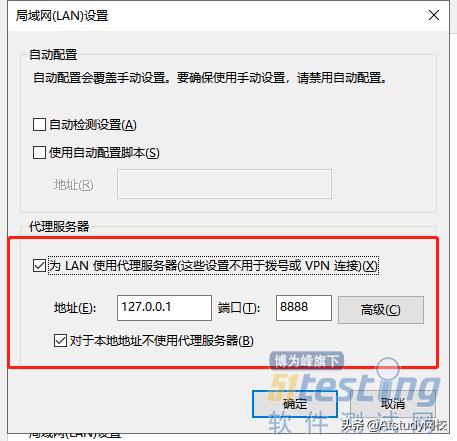 文章插图
文章插图
2)代理服务器设置你的目标控制器 , 脚本想放到哪个控制器下选中哪个 , 这里登录要和其他功能一起调试 , 所以选择仅一次控制器 。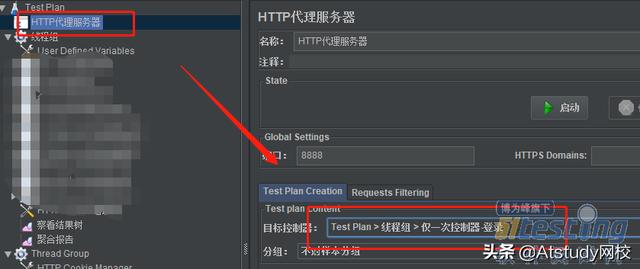 文章插图
文章插图
3)代理服务器点击上图 中的启动按钮 , ie浏览器输入网址->输入账号、密码点击执行登录操作 。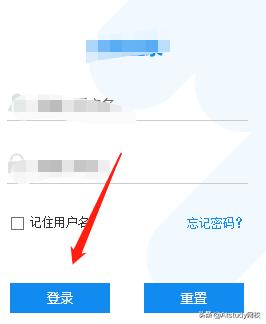 文章插图
文章插图
4)登录成功后点击jmeter左上角的停止按钮 。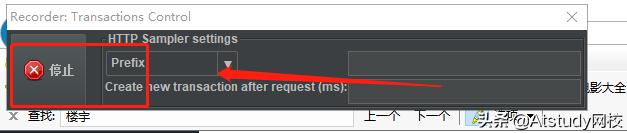 文章插图
文章插图
5)查看登录控制器下的session , 会出现登录过程中执行的一系列会话脚本 。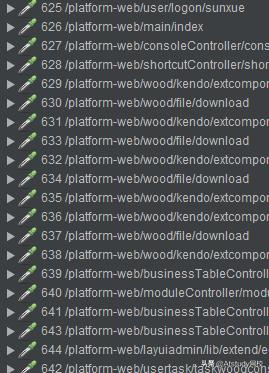 文章插图
文章插图
6)调试运行查看结果树 , 没有红色记录表明成功了 , 一般响应数据下有返回值就可以了 。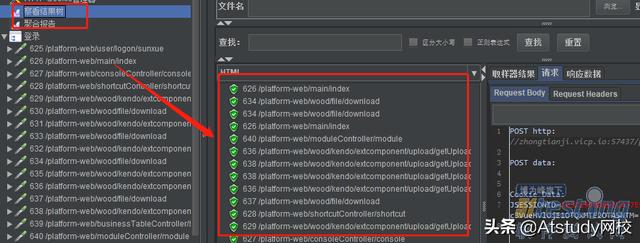 文章插图
文章插图
2.Badboy录制登录接口
为什么要用Badboy录制了 , 有时候用Jmeter录制的时候会出现录制的内容不出现 , 导致流程无法往下进行 , 比如下拉框选择 , 其实是有内容的 , 但是录制的时候内容就不出现 , 这时候可以尝试使用badboy试试看 。
1)启动badboy , 输入ip地址后点击运行安装 。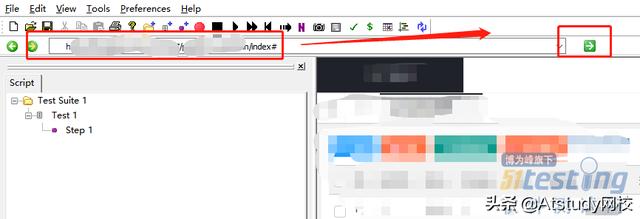 文章插图
文章插图
2)页面右侧显示登录界面 , 点击录制图标 , 输入用户名、密码登录后点击停止运行 。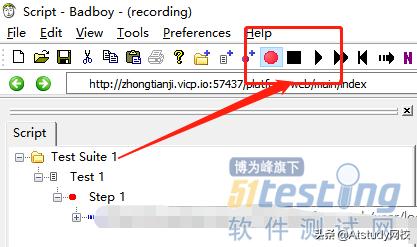 文章插图
文章插图
3)停止录制后 , 选择文件->选中Export to JMeter 。
4)打开JMeter导入刚才的脚本,到此badboy脚本录制成功 。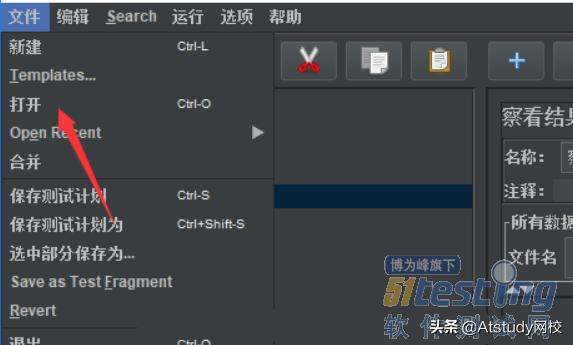 文章插图
文章插图
……
※※因原作者要求 , 文章仅显示其中一部分 , 完整文章下载阅读 , 可以直接:关注+私信“文章”即可 。
最后给测试人的一封信
IT工作是辛苦的 , 软件测试当然也不例外 。 每天执行用例、跟踪Bug , 还要与开发、产品同学争吵PK , 与人斗其乐无穷~
但正是因为这些默默的付出 , 你让一场本该在用户面前发生的灾难 , 提前在自己面前发生了 , 你是否有一种救世主的感觉?
你拯救了用户 , 也拯救了这一软件 , 避免了她被撇弃、卸载的命运 。 既然选择了测试这一行 , 何不一站到底~~
现在我邀请你进入我们的软件测试学习交流群 , 关注+私信我“测试” , 即可拉你入群哟~~
大家可以一起探讨交流软件测试 , 共同学习软件测试技术、面试等软件测试方方面面 , 还会有免费直播课 , 收获更多测试技巧 , 我们一起进阶Python自动化测试/测试开发 , 走向高薪之路 。
【测试小工进阶之路:Jmeter从零开始构建性能测试项目实战】那我邀你进群吧!记得:关注+私信我“测试” , 即可拉你入群哟~~
- iPhone|折叠屏iPhone要来?曝苹果开始测试|OPPO Reno5真机曝光
- 承受|折叠屏iPhone已开始测试?要求能承受10万次折叠,或在2年后发布
- 操作|[LIVE On]黄敏贤和郑多彬充满心碎的下午:机器操作每次都不能通过测试
- 测试阶段|折叠 iPhone 终于要来了,已经进入测试阶段~
- NIST测试显示人脸识别系统对蒙面人的识别能力越来越强
- Twitter|Twitter的Audio Spaces测试包括转录、扬声器控制和报告功能
- OLED驱动芯片|华为三喜临门,OLED芯片自研成功,鸿蒙OS本月测试
- 芯片|中国移动联合芯讯通发布《5G终端、芯片及测试产业报告》
- 特斯拉|马斯克:特斯拉的完全自动驾驶测试版可能在未来两周内扩大推广
- iPhone|苹果加速测试折叠屏iPhone 去除刘海,售价1499美元起
